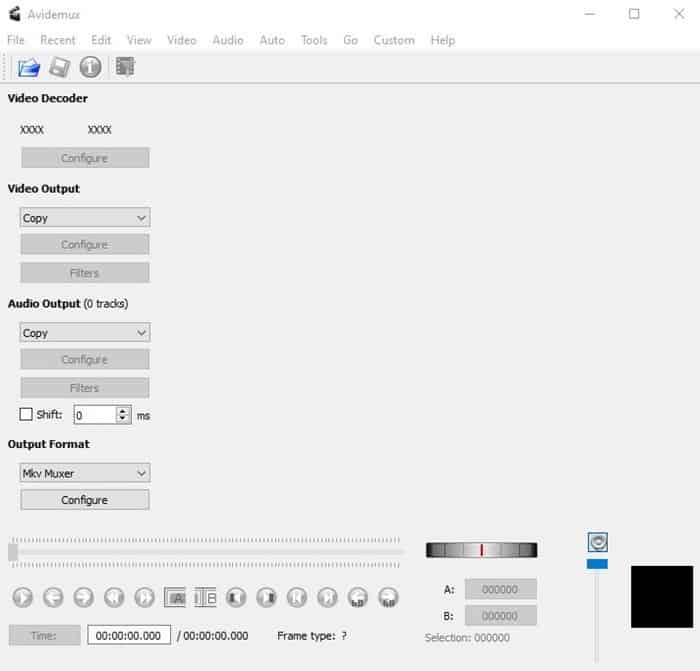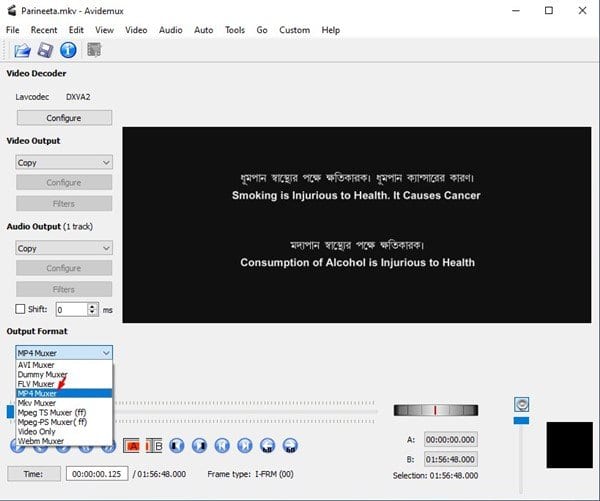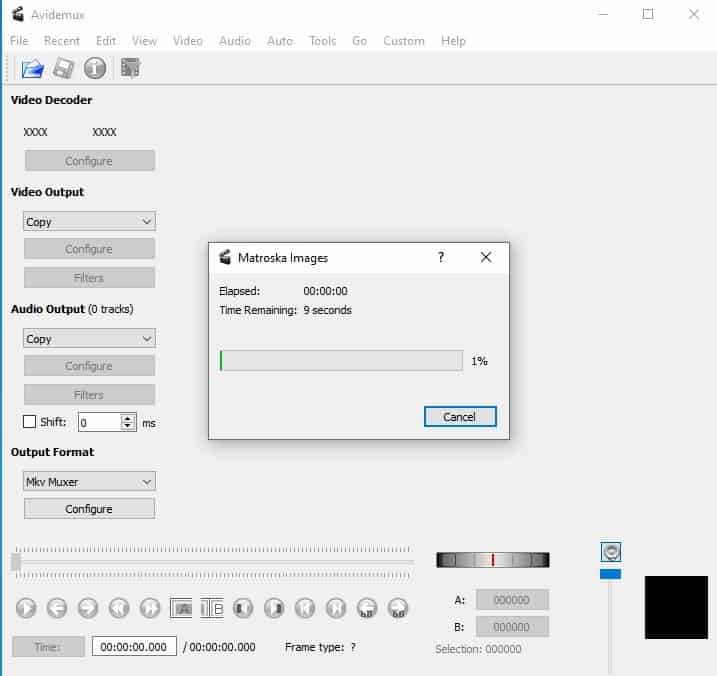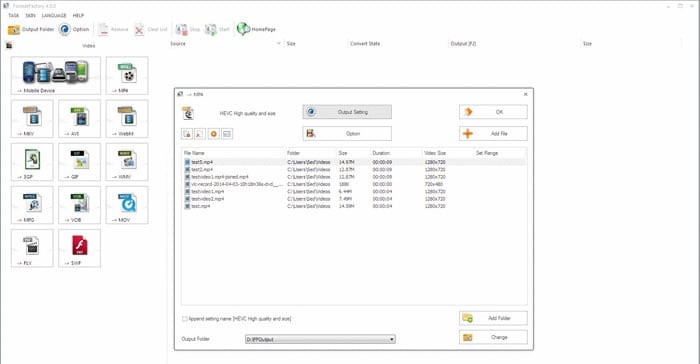Actuellement, des centaines de applications de lecteur multimédia sont disponibles pour les ordinateurs Windows 10. Les applications Media Player telles que VLC Media Player, GOM Player, etc., peuvent facilement gérer tous les types de fichiers multimédias. Cependant, nous devons parfois convertir un format de fichier multimédia en un autre.
Peu de formats de fichiers vidéo comme MKV peuvent ne pas fonctionner dans le lecteur vidéo de votre choix. Même si votre lecteur multimédia prend en charge le format de fichier MKV, vous rencontrerez des problèmes spécifiques tels que l’absence de son, les décalages vidéo, etc., tout en regardant la vidéo. Pour faire face à de telles choses, il est toujours préférable de convertir des vidéos MKV à quelque chose de plus utilisable, comme MP4.
Étapes pour convertir des vidéos MKV au format MP4
Sous Windows 10, il est relativement facile de convertir une vidéo MKV en MP4. Vous pouvez utiliser n’importe quel outil de conversion vidéo pour convertir la vidéo au format MP4. Ci-dessous, nous avons partagé un guide de travail sur convertir des vidéos MKV en MP4.
Utilisation d’Avidemux pour Windows 10
Pour convertir des vidéos MKV en MP4, nous utiliserons l’éditeur vidéo Avidemux. Pour ceux qui ne connaissent pas, Avidemux est un logiciel open-source pour le montage vidéo et le transcodage de fichiers multimédia.
Comparé à d’autres convertisseurs vidéo, Avidemux est assez rapide. L’outil peut convertir vos vidéos MKV en MP4 en quelques secondes seulement. De plus, il utilise le re-muxing au lieu du ré-encodage pour convertir les vidéos, il n’y a donc presque aucune perte de qualité. Voici comment vous pouvez utiliser Avidemux pour convertir MKV en MP4.
1. Tout d’abord, téléchargez et installez Avidemux sur votre ordinateur Windows 10.
2. Une fois téléchargé, ouvrir l’outil sur ton ordinateur.
3. Vous devez faites glisser et déposez le fichier MKV vous souhaitez convertir.
4. Maintenant, sur le ‘Format de sortie’ sélectionnez le ‘Muxeur MP4’ option.
5. Ensuite, cliquez sur le ‘Dossier’ et sélectionnez ‘Sauvegarder’.
6. Choisissez l’emplacement où vous souhaitez enregistrer le fichier de sortie.
7. Une fois terminé, le fichier vidéo sera instantanément converti. Il faut moins de 15 secondes pour obtenir plus de 150 minutes de vidéo MKV converties au format MP4 sur mon ordinateur.
C’est ça! Vous avez terminé. C’est ainsi que vous pouvez convertir des vidéos MKV en MP4 en quelques étapes simples.
Utiliser d’autres convertisseurs MKV
Eh bien, si vous ne voulez pas opter pour l’option la plus rapide, vous pouvez utiliser d’autres convertisseurs MKV pour PC pour convertir vos fichiers vidéo MKV au format MP4.
Sous Windows 10, vous avez beaucoup de choix en ce qui concerne les convertisseurs MKV. Vous pouvez installer une application de conversion MKV dédiée sur votre PC pour convertir les vidéos. Alternativement, vous pouvez utiliser des lecteurs MKV pour Windows 10 pour profiter des fichiers MKV sans conversion.
Donc, cet article concerne la conversion de vidéos MKV en MP4 en un rien de temps. D’autres convertisseurs vidéo sont disponibles pour Windows, mais Avidemux semble être le plus rapide. Il s’appuie sur une technique différente pour convertir vos vidéos MKV en MP4. Si vous avez des doutes à ce sujet, faites-le nous savoir dans la zone de commentaires ci-dessous.